PS怎么复制同一个图形?
溜溜自学 平面设计 2022-03-01 浏览:2846
大家好,我是小溜,PS怎么复制同一个图形?相信很多小伙伴都对这个问题很感兴趣,那么具体怎么操作呢?下面小溜就给大家分享一下,PS复制同一个图形的方法和步骤,希望能帮助到大家,感兴趣的小伙伴可以关注了解下。
想要更深入的了解“PS”可以点击免费试听溜溜自学网课程>>
工具/软件
电脑型号:联想(Lenovo)天逸510S; 系统版本:Windows10; 软件版本:PS 2017
方法/步骤
第1步
打开素材图片,去掉背景,或用抠图方法抠出需要的部分。
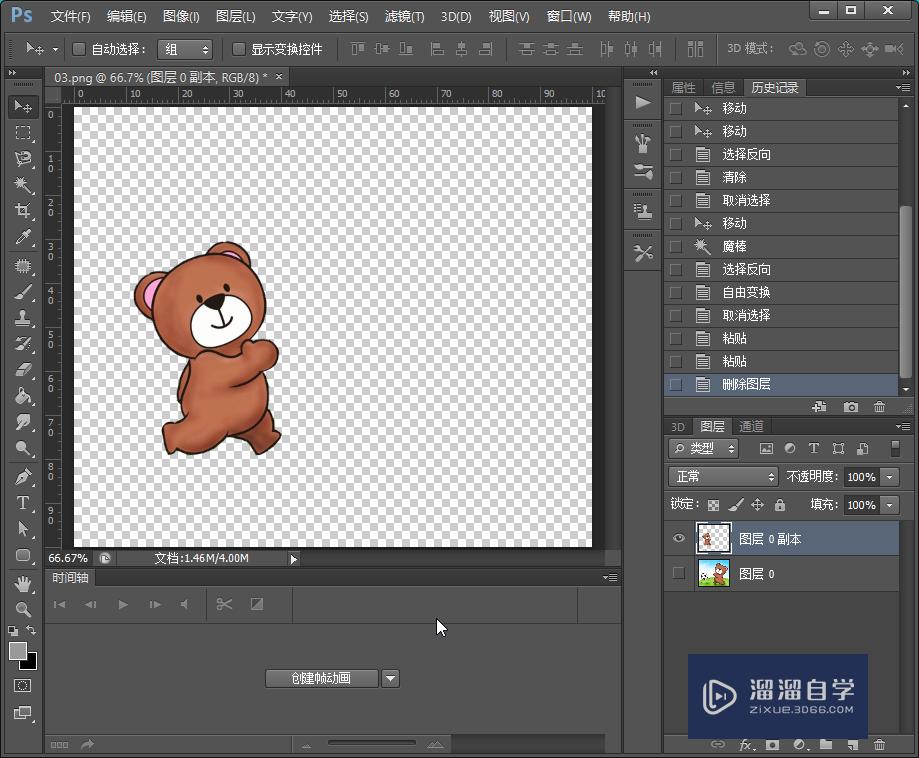
第2步
按快捷键“Ctrl + C ”和“Ctrl + V”可以快速复制粘贴同一个图形。
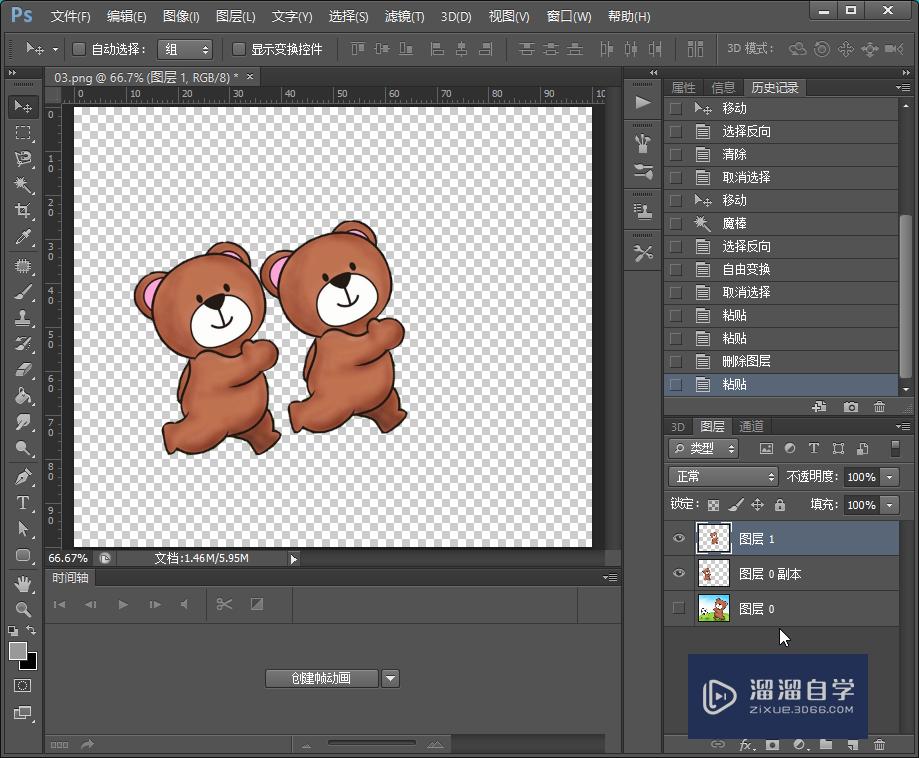
第3步
如果你删除了图层背景,图层上只有你需要的图形,也可以按快捷键“ctrl + J”快速复制图层。

第4步
按照Alt键,同时用鼠标拖动图形,可以快速复制多个一模一样的图形。
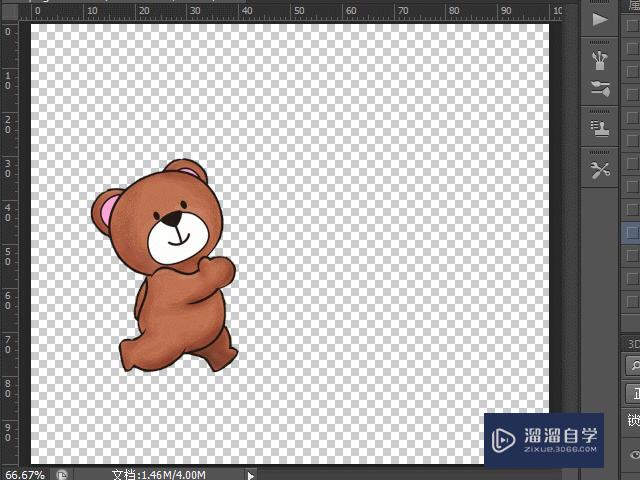
第5步
复制好多个图形后,需要一个一个调整好图形位置。接着选中所有图层,可以一起移动所有双胞胎图形的位置。

第6步
图形复制完毕,经常需要给图形水平翻转或做倒影,这时就需要用到“自由变换”工具了,具体操作步骤请参考“ps图片大小怎么调整”这篇经验。
温馨提示
以上就是关于“PS怎么复制同一个图形?”全部内容了,小编已经全部分享给大家了,还不会的小伙伴们可要用心学习哦!虽然刚开始接触PS软件的时候会遇到很多不懂以及棘手的问题,但只要沉下心来先把基础打好,后续的学习过程就会顺利很多了。想要熟练的掌握现在赶紧打开自己的电脑进行实操吧!最后,希望以上的操作步骤对大家有所帮助。
相关文章
距结束 06 天 14 : 51 : 47
距结束 00 天 02 : 51 : 47
首页








